Aprenda a utilizar e exportar o relatório de Atividade em Locais de Interesse
Veja os tópicos cobertos neste artigo:
- O que é o Relatório de Atividade em Locais de Interess e como ele funciona?
- Para que serve o relatório de Atividade em Locais de Interesse?
- Como acessar o relatório de Atividade em Locais de Interesse?
- Como funcionam os filtros disponíveis no relatório de Atividade em Locais de Interesse?
- Quais Informações encontro no relatório de Atividade em Locais de Interesse?
O que é o Relatório de Atividade em Locais de Interess e como ele funciona
O Relatório de Atividade em Locais de Interesse permite aos usuários monitorar as atividades de entrada e saída dos veículos nos locais de interesse definidos no painel. Clique aqui para saber mais sobre os locais de interesse.
Toda vez que um veículo entra em um local de interesse, uma nova linha é gerada no relatório com informações importantes sobre o veículo, o momento e o local deste evento. Quando o mesmo veículo sai daquele local de interesse, a informação é adicionada na mesma linha gerada anteriormente. Desta maneira, cada linha do relatório traz tanto as informações sobre a entrada quanto sobre a saída de um local de interessem, como pode ser visto abaixo:

Para que serve o relatório de Atividade em Locais de Interesse?
Esse relatório é uma ferramenta essencial para empresas que desejam controlar a movimentação de seus veículos e verificar se as rotas estão sendo seguidas de acordo com o planejado. É possível identificar se um veículo está saindo do trajeto estabelecido ou se está parando em locais não autorizados, por exemplo. Também pode ser utilizado para entender que horas os veículos entraram ou saíram do pátio, ou então quanto tempo eles passaram atendendo a um cliente. Existem inúmeros casos de uso que se beneficiam deste relatório. Explore e descubra como ele pode ajudar a sua frota.
Como acessar o relatório de Atividade em Locais de Interesse?
Para acessar o Relatório de Atividade em Locais de Interesse, basta acessar o Painel Cobli e, no menu lateral, selecionar Análises > Relatórios > Relatório de Atividade em Locais de Interesse. Lá, você encontrará todas as informações sobre as atividades de seus veículos em relação aos locais de interesse.
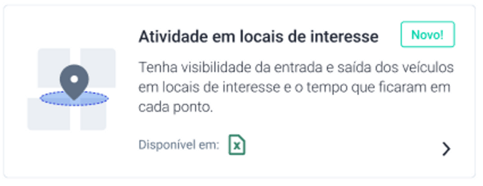
Como funcionam os filtros disponíveis no relatório de Atividade em Locais de Interesse?
Antes de extrair o relatório, é possível utilizar filtros para personalizar sua busca. Os filtros disponíveis são:
-
Período: é possível selecionar um período específico para visualizar as atividades cujo evento de entrada ocorreu dentro desse período.
-
Grupo de veículos: permite filtrar por grupos de veículos para exibir apenas as atividades dos veículos desejados.
-
Tipo de local: esse filtro permite selecionar o tipo de local de interesse para exibir apenas as atividades que ocorreram nesse tipo de local.
-
Horário: esse filtro permite visualizar todas as atividades em que qualquer um dos eventos, seja de entrada ou saída, ocorreu dentro de uma faixa de horário específica. É útil para verificar se as atividades estão ocorrendo dentro ou fora do horário de trabalho, por exemplo.
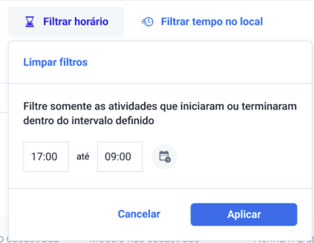
-
Duração: esse filtro permite visualizar apenas as atividades em que o veículo passou um tempo maior do que o especificado dentro dos locais de interesse.
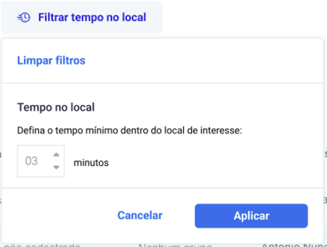
Quais Informações encontro no relatório de Atividade em Locais de Interesse?
| Coluna | Descrição |
|---|---|
| Colina A - Nº Cobli | Traz o número do rastreador que estava conectado ao veículo no momento do evento. |
| Coluna B - Placa | Placa do veículo conforme cadastro na Cobli. |
| Coluna C - Marca | Descreve a montadora do veículo conforme cadastro na Cobli. |
| Coluna D - Modelo | Descreve o modelo do veículo conforme cadastro na Cobli. |
| Coluna E - Motorista | Descreve qual era o motorista dirigindo no momento do evento de entrada/saída do local de interesse. |
| Coluna F - Data e horário de entrada no local | Traz a data e horário em que o veículo entrou em um local de interesse. |
| Coluna G - Data e horário de saída no local | Traz a data e horário em que o veículo saiu do local de interesse. Se o veículo ainda estiver no local no momento da extração do relatório, o campo trará "Saída não detectada". |
| Coluna H - Tempo no local (min) | Descreve quanto tempo o veículo permaneceu dentro do local de interesse. |
| Coluna I - Tipo de local | Descreve qual o tipo do local de interesse registrado. |
| Coluna J - Nome do local | Descreve o nome do local de interesse de acordo com o que foi registrado no painel. |
| Coluna K - Link de endereço de entrada | Link para o endereço de entrada no Google Maps |
| Coluna L - Link de endereço de saída | Link para o endereço de saída no Google Maps |
.png?height=120&name=horizontal-white%20(1).png)